在制作教程类视频时往往经常要用到画中画或者分屏功能,因此为了提高视频剪辑效率,很多用户都在关注画中画视频软件的选择。对于经常要剪辑视频的用户而言选择视频剪辑软件要多方面考虑,不仅仅要重视功能和操作设计,更要重视软件本身的资源,接下来详细说说视频剪辑软件如何选择?
在挑选画中画视频软件时,先要确保选择的视频软件具有画中画或者分屏功能,然后还要了解软件的操作难度如何。像很多人都知道的pr软件就可以制作画中画效果,但是其操作难度较高,需要用户经过系统性学习后才能熟练使用,而同样具有丰富功能的万兴喵影就更适合高效率剪辑视频,因为其不仅仅有画中画和分屏等常用功能,同时操作难度低,新手用户也可以参考教程快速掌握操作技巧。
当我们确认要制作哪种类型的视频时,往往就能清楚日常剪辑视频要用到的功能,因此可以针对该功能了解下其具体的操作流程,接下来以万兴喵影为例介绍下其制作画中画和分屏效果的流程:

Step1下载万兴喵影
步骤一:在万兴官网下载对应系统的安装包,完成万兴喵影安装后运行,点击“新建项目”选择视频比例。
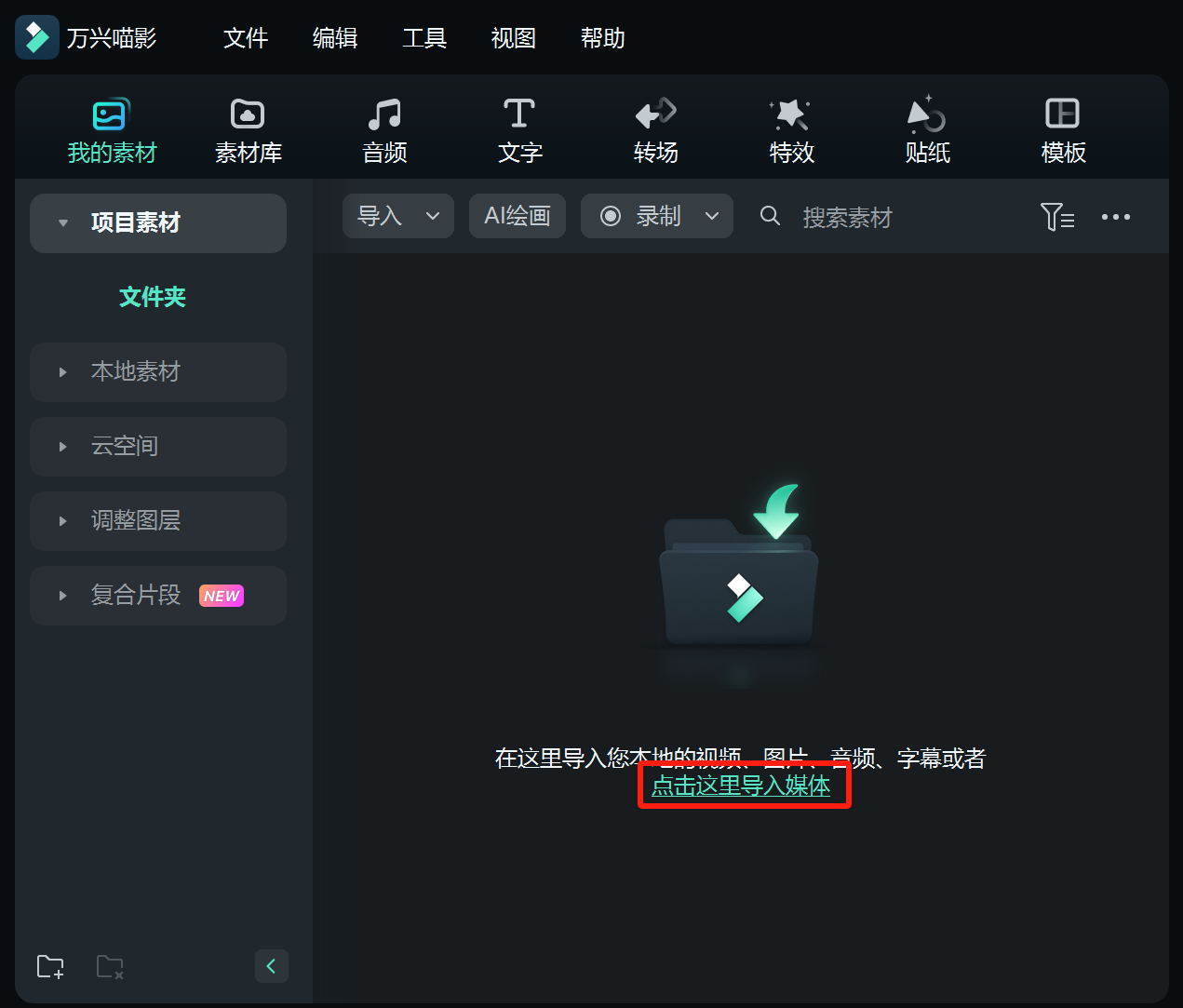
Step2导入素材
步骤二:点击“导入”按钮将背景视频和覆盖视频导入媒体库,然后使用鼠标拖拽的方式将背景视频拖拽到时间段下方的视频轨道上,再把覆盖视频拖拽到另外一个视频轨道上。
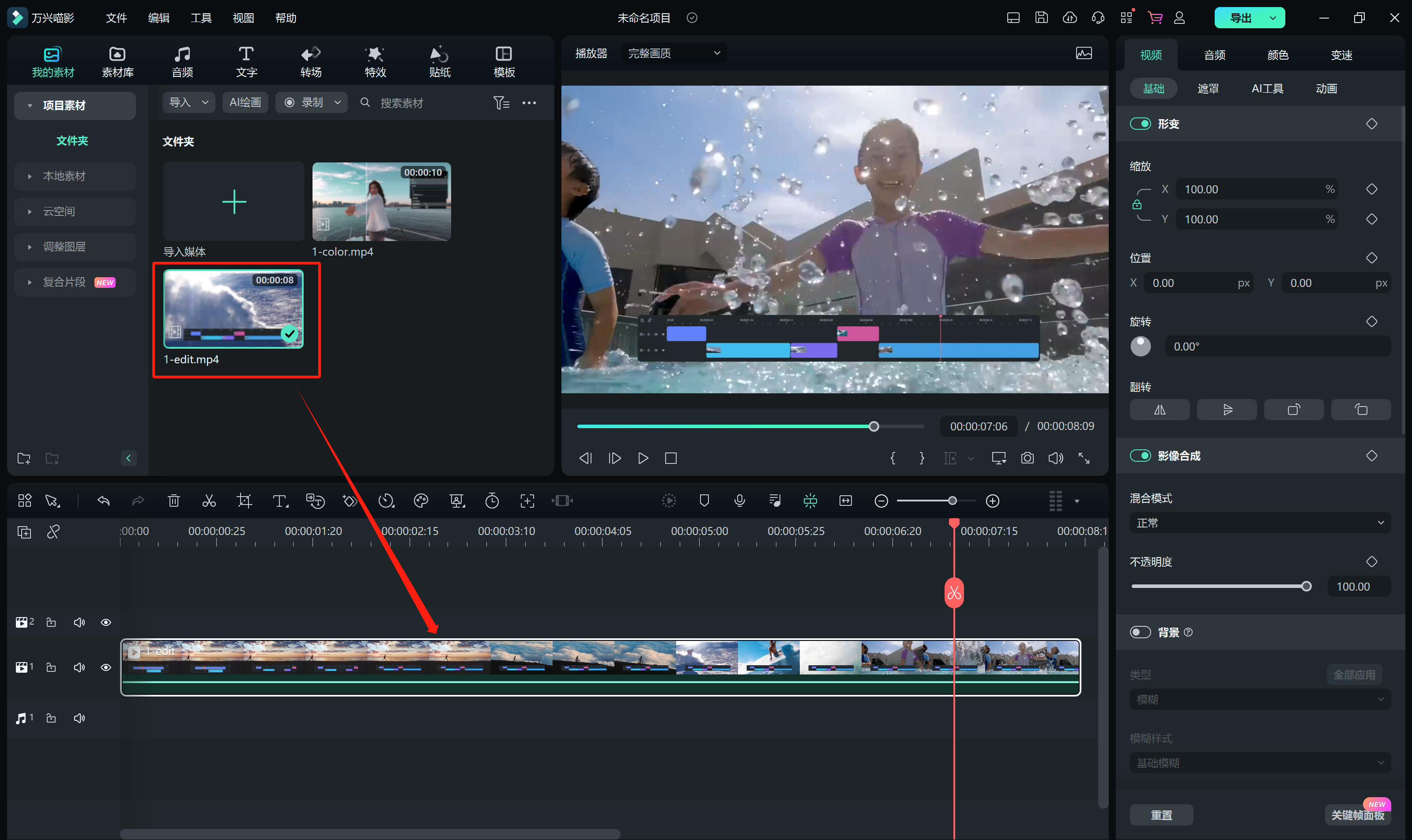
Step3导出视频
步骤三:双击重叠片段后,使用X/Y轴的方法调整视频位置和尺寸,同时选中片段情况下还可以点击“动画”等特效来美化片段,画中画效果完成后可点击“导出”按钮,设置好视频参数和保存位置即可将其导出到本地。

其实在选择画中画视频软件时,为了提高日常视频剪辑效率和效果,还要重视背后的资源和模板等,还有则是进行试用确保其操作简单,接下来以万兴喵影为例说说如果使用分屏模板:
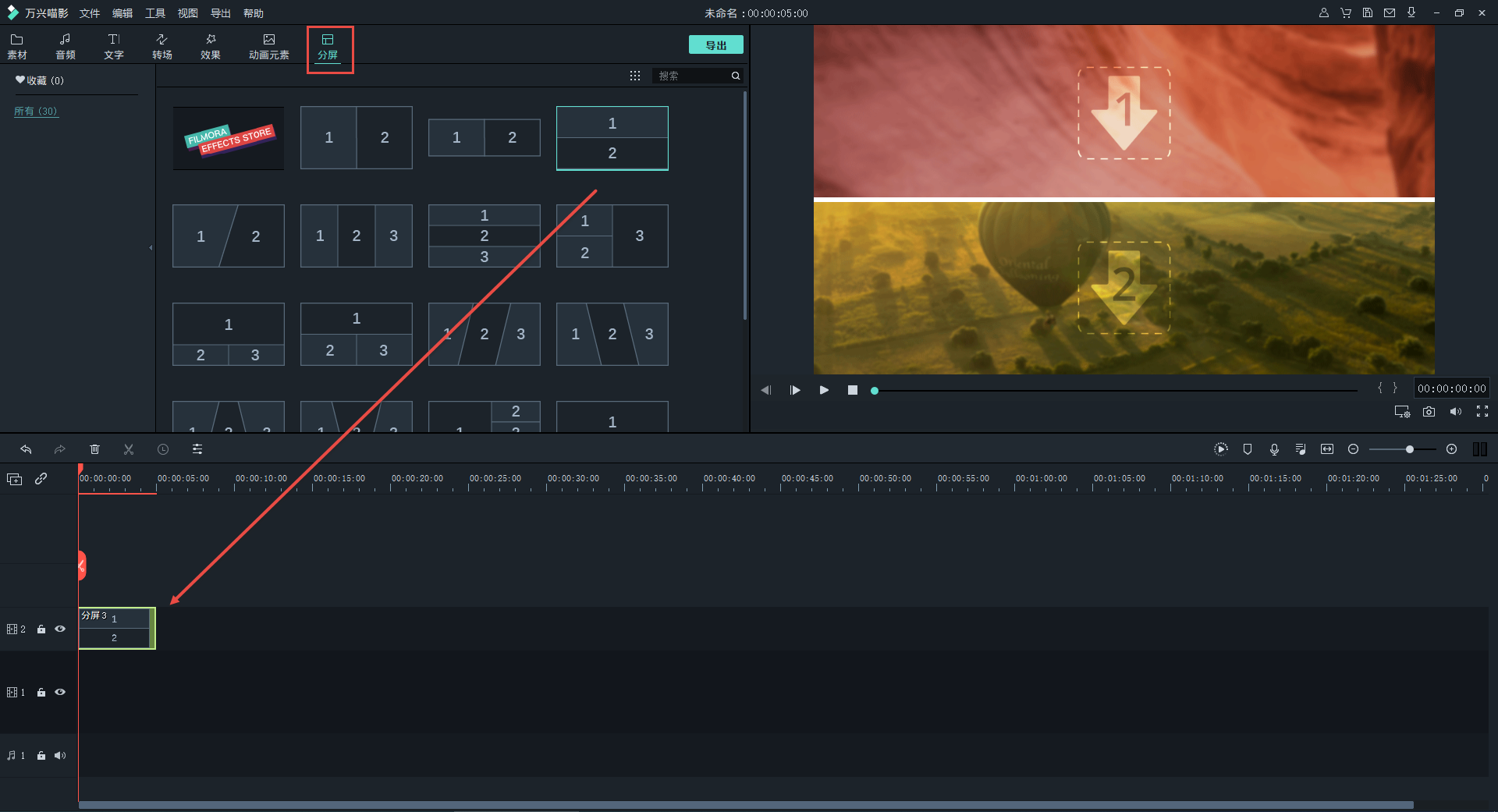
Step1新建项目
步骤一:打开万兴喵影后点击“新建项目”,然后选择9:16或者4:3等视频比例,点击软件次级导航栏的“分屏”按钮后,页面内会显示丰富的分屏模板。
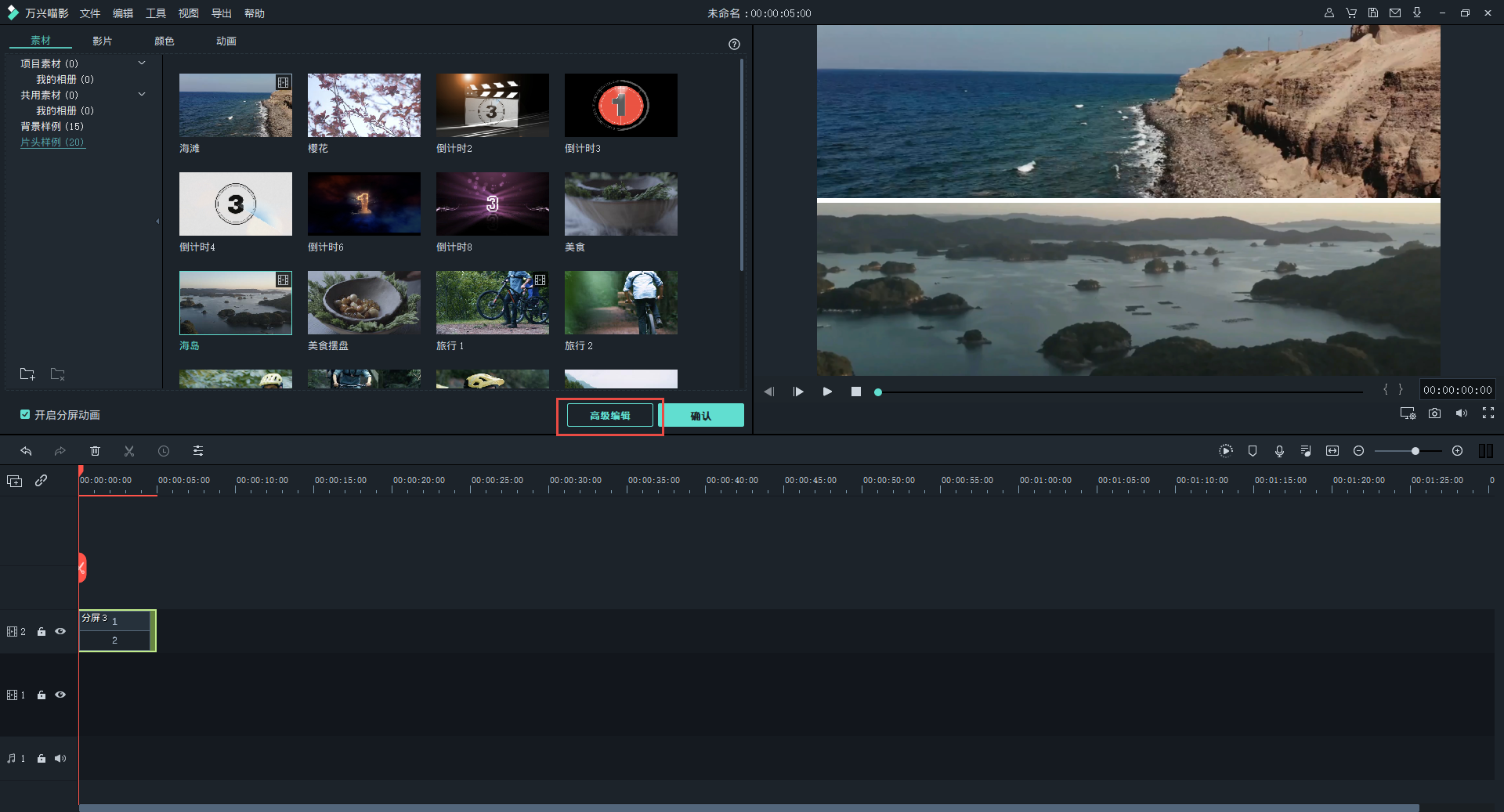
Step2导入素材
步骤二:选择满意的分屏模板后,右侧预览界面可以查看分屏效果,然后点击“导入”按钮将视频素材导入媒体库后,可直接拖拽视频素材到分屏模板区域内,预览视频窗口下方还可以继续编辑视频。
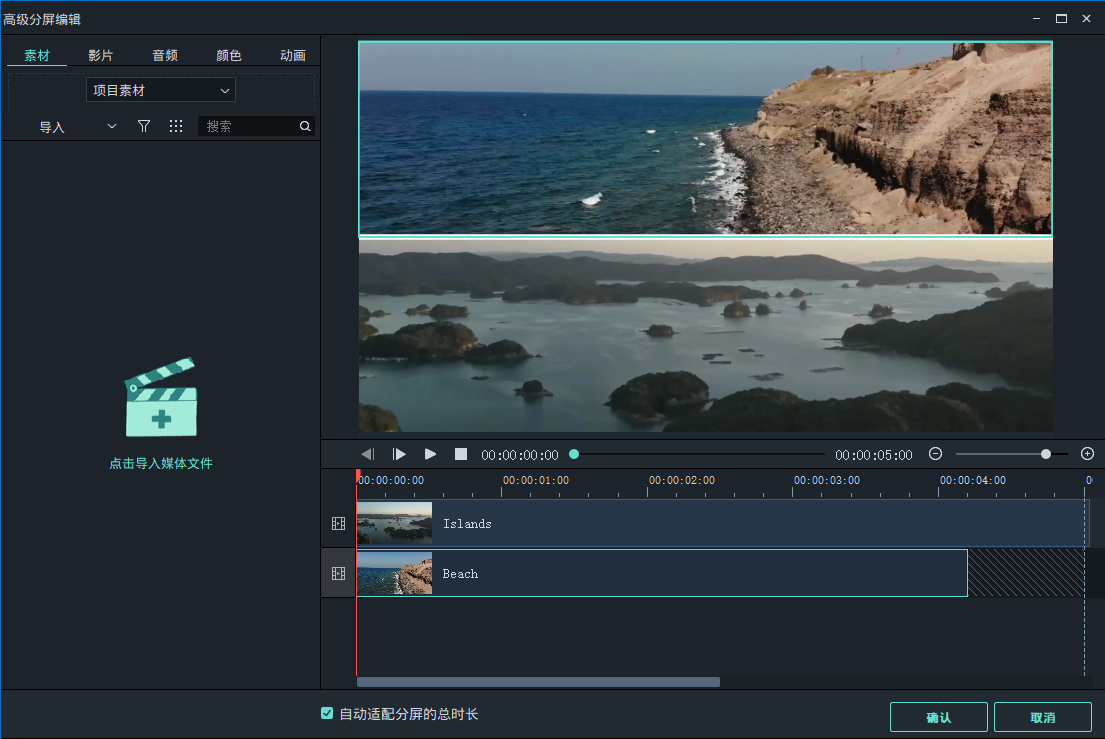
在了解视频剪辑软件的功能和操作难度后,优先选择模板资源充足的软件,还有则是要留意软件的口碑和反馈。像刚才提到的万兴喵影原名喵影工厂,其视频剪辑功能全面而且资源模板丰富,这就让新手用户使用其也可以实现快速剪辑视频。
综上所述就是选择画中画视频软件时要考虑的方面,无论是视频剪辑软件的功能还是具体的操作流程都要了解,还有则是为了确保视频剪辑效率高而且效果好,优先选择带有丰富模板和资源的视频剪辑软件。








